Execução da instalação
ATENÇÃO
Caso utilize um registry interno, consulte nosso guia de uso de registry interno para dar continuidade no processo de instalação.
1. Executar o script SESuite
Execute o script sesuite.sh com o comando abaixo para que seja instalado o Docker.
sudo bash /sesuite/sesuite.sh
Neste momento, serão verificadas as dependências, e o Docker será instalado em seu ambiente, conforme a imagem abaixo.
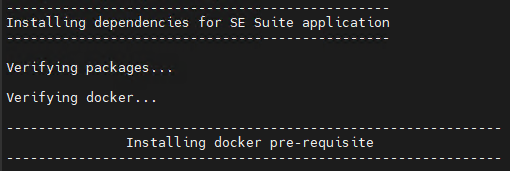
Após a instalação das dependências e do Docker, a tela será exibida da seguinte forma:
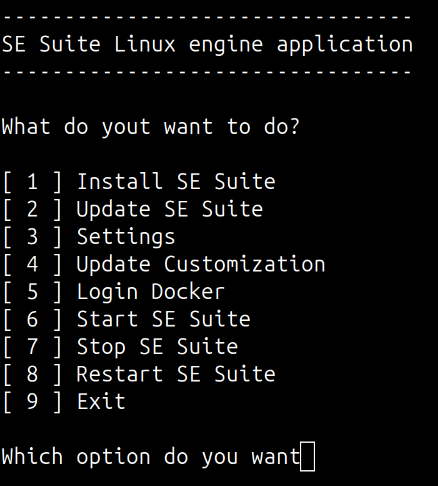
- Selecione a opção: [ 1 ] Installation Se Suite para continuar a instalação do SoftExpert Suite.
Neste passo, será solicitado que informe os dados de acesso na plataforma Distribution Center da SoftExpert, insira os dados de usuário e senha (username / password) nas etapas abaixo:
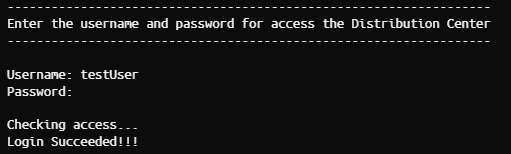
A seguir serão adicionadas as configurações de conexão do banco de dados:
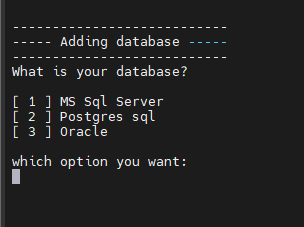
3. Configurar Banco de Dados
Informe os dados de conexão do banco de dados de acordo com a sua configuração.
Exemplo:

3.1. Parâmetros de Conexão
What is your database? [1-sqlserver 2-postgresql 3-oracle]:
Deve ser selecionado um dos 3 bancos disponíveis, informando a numeração referente (1, 2 ou 3).
Enter the value for domain:
É necessário fornecer o nome completo da URL, que pode ser um domínio DNS ou um subdomínio DNS, para acessar o SoftExpert Suite. A URL pode ser privada (para acesso interno apenas) ou pública, contendo um TLD (Top Level Domain). A URL definida deve ser em letras minúsculas.
Enter the value for connectionName:
Deve ser informado um nome interno para fazer referência a essa conexão (apenas um nome para referência).
Enter the value for databaseUser:
Deve ser informado o nome do usuário de acesso ao banco.
Enter the value for databasePassword:
Deve ser informado a senha do usuário de acesso ao banco.
Apenas para conexões com o banco Oracle
Enter the value for tnsnames.ora:
Informe o conteúdo do tnsnames.ora.
Example tnsnames.ora:
BASE = (DESCRIPTION=(ADDRESS=(PROTOCOL=TCP)(HOST={host})(PORT={port}))(CONNECT_DATA=(SERVER=DEDICATED)(SERVICE_NAME={SERVICE_NAME})))
Apenas para conexões com o banco Postgresql ou Oracle
Enter the value for tableSpaceData:
Informe o nome da Tablespace Data.
Enter the value for tableSpaceIndexes:
Informe o nome da Tablespace Indexes.
Apenas para conexões com o banco Oracle informe o conteúdo do TNS.
Enter the value for tns:
Apenas para conexões com o banco SQL Server
Will TLS 1.2 be used to connect to SQL Server? (y/n):
Caso seja utilizada uma conexão TLS do SoftExpert Suite com o banco de dados, escreva y caso contrário, n
Apenas para conexões com o banco SQL Server
Enter the value for instance:
Caso seja utilizada uma conexão com instância nomeada, deve ser informado abaixo o nome da instância. Caso não seja utilizada uma instância nomeada, basta deixar o campo em branco e teclar Enter.
Nesta etapa, deve ser informado o endereço do banco, que pode ser um IP ou um endereço DNS, dependendo da configuração local disponível.
Enter the value for server:
Informe aqui o nome do banco de dados que será usado pelo SoftExpert Suite.
Enter the value for db:
Nesta etapa, deve ser informado o número da porta do banco; caso a default informada seja a certa, basta teclar Enter.
Enter the value for port (If not provided the default values will be used: 1433|5432|1521):
Para o banco de dados SQL Server, a padrão é 1433; para o Postgresql é 5432, e o Oracle usa a 1521.
Após a conclusão com sucesso das etapas anteriores, aparecerá a seguinte mensagem:
Database successfully added
4. Adicionar TLS
Caso você queira configurar um certificado TLS, selecione Y e passe o caminho do certificado configurado no banco de dados.
Exemplo:
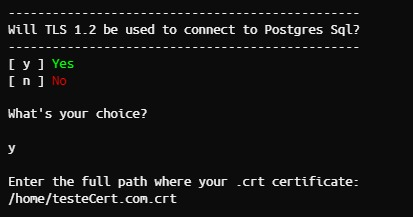
5. Adicionar Timezone
Insira o timezone que você deseja utilizar.
Exemplo:


6. Configurar Recursos da Aplicação
Após a configuração da timezone, insira quanto de memória será utilizado pela aplicação. O mínimo requerido é 12; caso deseje utilizar o mínimo, basta pressionar Enter.
Exemplo:
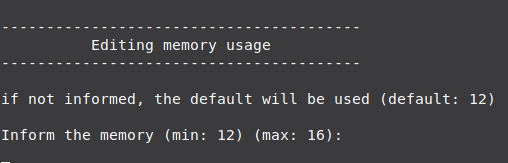
Informe a quantidade de núcleos que deseja utilizar na aplicação. O mínimo requerido é 6; caso deseje utilizar o mínimo, basta pressionar Enter.
Exemplo:
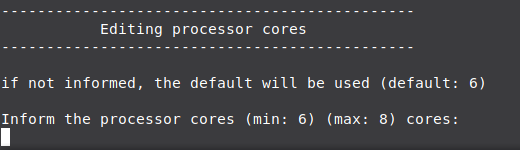
Nesta etapa, será questionada a versão do SoftExpert Suite que se deseja instalar. Entre parênteses, aparecerá a última versão disponível, mas pode ser informada outra versão, caso deseje. Se for informada uma versão inválida ou não disponível, a pergunta será feita novamente.